Как перенести сайт на Joomla на другой хостинг
Информация о переносе Joomla на другой хостинг
Сайт, написанный на Joomla, состоит из файлов в формате PHP, файлов контента (изображения и другая информация) и базы данных (БД) в формате SQL. Чтобы самостоятельно перенести его на другой хостинг, недостаточно просто разместить файлы сайта на услуге нового хостинг-провайдера. Перенос сайта на Joomla на другой хостинг — сложная процедура, которая потребует от вас определенного багажа знаний и опыта в сфере разработки или веб-администрирования. В данной инструкции подробно описывается, как перенести сайт Joomla на хостинг REG.RU, а также помогает устранить ошибки, которые могут возникнуть при самостоятельном переносе.
Чтобы избежать проблем при переносе на серверы REG.RU, вы можете бесплатно воспользоваться помощью наших специалистов: Как перенести сайт на хостинг REG.RU.
Месяц хостинга в подарок за перенос сайта в REG.RU
Промокод на 1 месяц бесплатного пользования виртуальным Hosting Linux или VPS с операционной системой Linux. Акция распространяется на заказ новой услуги или продление существующей.Об акции
Акция распространяется на заказ новой услуги или продление существующей.Об акции
Перенести сайт
Видео: Как перенести сайт на хостинг REG.RU
Инструкция по переносу сайта на Joomla на хостинг REG.RU
-
1.
Определите, в какой папке находятся файлы вашего сайта. Например, в панели управления ISPmanager корневая директория указана в разделе Сайты:
Если вы переносите файлы вашего сайта с локального сервера на хостинг, корневую директорию можно посмотреть в конфигурации сервера. Вне зависимости от их месторасположения, перечень файлов CMS Joomla выглядит следующим образом:
-
2.
Если ваш сайт и база данных размещены на хостинге, заархивируйте папку с файлами сайта и скачайте полученный архив на локальный компьютер.
 Проконсультироваться по вопросу создания архива с файлами сайта и дампа базы данных вы можете в технической поддержке вашего хостинг-провайдера.
Проконсультироваться по вопросу создания архива с файлами сайта и дампа базы данных вы можете в технической поддержке вашего хостинг-провайдера. -
3.
Узнайте, какую базу данных (БД) использует ваш сайт. Для этого перейдите в корневой каталог сайта и в файле configuration.php найдите строки:
public $host = 'localhost'; public $user = 'joomla_user'; public $password = 'password'; public $db = 'joomla_db';
Где:
- joomla_db — база данных, которую использует сайт;
- joomla_user — пользователь, от имени которого сайт подключается к базе данных;
- password — пароль для подключения к базе данных.
-
4.
Перейдите в phpmyadmin. Используйте для входа имя и пароль пользователя базы данных.
 Кликните по названию БД:
Кликните по названию БД: -
5.
Перейдите во вкладку Экспорт, выберите формат SQL и нажмите ОК:
Дальнейшие действия выполняются на новой услуге хостинга, на которую вы хотите перенести ваш сайт. Если вы еще не заказали хостинг REG.RU, воспользуйтесь инструкцией. Далее войдите в панель управления нового хостинга.
-
7.
Определите, в какую папку загрузить файлы вашего сайта. Корневая папка создается автоматически при добавлении домена в панель управления хостингом. Если вы уже добавили доменное имя, перейдите к шагу 9.
Рассмотрим процесс добавления домена в панели управления ISPmanager.

-
8.
Введите Доменное имя, выберите из раскрывающегося списка IP-адрес, поставьте галочку в графе Создать сайт и Создать почтовый домен, если вы планируете пользоваться почтой на хостинге. Нажмите ОК:
Закачайте архив в корневую папку домена по инструкции: шаг 1-5.
-
10.
Теперь перейдем к импорту базы данных. Для этого понадобится новая база данных и уже созданный дамп старой БД. В разделе Базы данных нажмите Создать базу данных:
- org/HowToStep»>
11.
На открывшейся странице Новая база данных укажите
-
12.
Перейдите в phpMyAdmin на новой услуге хостинга и выберите базу данных, в которую будет импортирован дамп (резервная копия БД):
-
13.
- org/HowToStep»>
14.
Измените название БД, пользователя и пароль в конфигурационном файле сайта configuration.php (см. шаг 3).
-
15.
В файле configuration.php найдите строки:
public $log_path = ‘/var/www/example.com/logs’; public $tmp_path = ‘/var/www/example.com/tmp’;
Замените значение /var/www/example.com/ согласно вашим данным: Как узнать корневую папку сайта.
-
16.
Если у вас настроено кэширование, перейдите в Менеджер файлов и очистите папку cache:
-
17.
Проверьте работоспособность сайта с помощью файла hosts.

Частые ошибки после переноса Joomla на другой хостинг
Ошибка 500. Internal Server Error (внутренняя ошибка сервера)
Причины: неверно указаны данные для подключения к базе данных в configuration.php.
Решение: проверьте атрибуты доступа к базе данных. В файле configuration.php найдите строки:
public $host = 'localhost'; public $user = 'joomla_user'; public $password = 'password'; public $db = 'joomla_db';
Где:
- joomla_db — база данных, которую использует сайт;
- password — пароль для подключения к базе данных.
В переменной $host должно быть указано localhost или 127.0.0.1
Если все данные верны, проверьте, нет ли лишних символов или пробелов.
Посмотреть и изменить пароль базы данных можно по инструкции.
Если вы указали корректные данные для подключения к базе данных, но ошибка не пропала, чтобы выяснить точную причину ее возникновения, в файле configuration.php найдите строку:
public $error_reporting = 'default';
Измените значение
После обновления на экране появится полное описание возникшей ошибки. Чтобы получить помощь в ее решении, обратитесь в службу технической поддержки.
Ошибка 403. Forbidden. You don’t have permission to access / on this server (в доступе на страницу отказано)
Причина: корневая папка сайта отсутствует, в ней нет файлов или назначены некорректные права доступа к ней.
Решение: проверьте наличие файлов сайта, а также корректность прав на папки и файлы сайта. В большинстве случаев права выглядят так:
- на файлы сайта: «644» или «rw-r-r»;

Если права на файлы и папки отличаются от указанных, измените их по инструкции.
Самостоятельный перенос сайта Joomla на другой хостинг — довольно сложный и длительный процесс. Если у вас возникли проблемы или вопросы при переносе, обратитесь в техническую поддержку.
Помогла ли вам статья?
Да
раз уже помогла
Перенос сайта на Joomla для нетерпеливых
Рассмотрим ситуацию, когда у вас есть сайт на joomla на одном хостинге (будем считать его локальным, например, на Денвере) и вы хотите перенести его на другой (например, на хостинг провайдера). Нам понадобится следующий инструментарий: файл dumper.php (сайт разработчика) для импорта-экспорта базы данных и jsys.php (скачать) для операций с файлами . За jsys.php говорим спасибо Dead Krolik’у (ex- joom.ru)
1.Копирование базы данных Joomla.
- Заходим в папку с файлами системы (в денвере это Z:\home\имя_локального_сайта\www) заливаем туда файлы dumper.php и jsys.php
- В файле configuration.php смотрим
- имя используемой базы данных в строке $mosConfig_db = ‘joomladb‘; . Т.е. в нашем случае ее имя «joomladb»
- имя пользователя базы данных в строке $mosConfig_user = ‘joomlauser‘;
- пароль пользователя базы данных в строке $mosConfig_password = ‘password‘;
- хост базы данных в строке $mosConfig_host = ‘localhost‘; примечание если $mosConfig_host не равно ‘localhost‘ то возвращаемся к варианту статьи Перенос сайта на Joomla
- набираем в браузере http://имя_локального_сайта/dumper.php
- вводим наши данные ‘joomlauser‘ и ‘password‘
- жмем Экспорт базы.
- в папке Z:\home\имя_локального_сайта\www\backup должен появится новый файл (дамп базы)
2.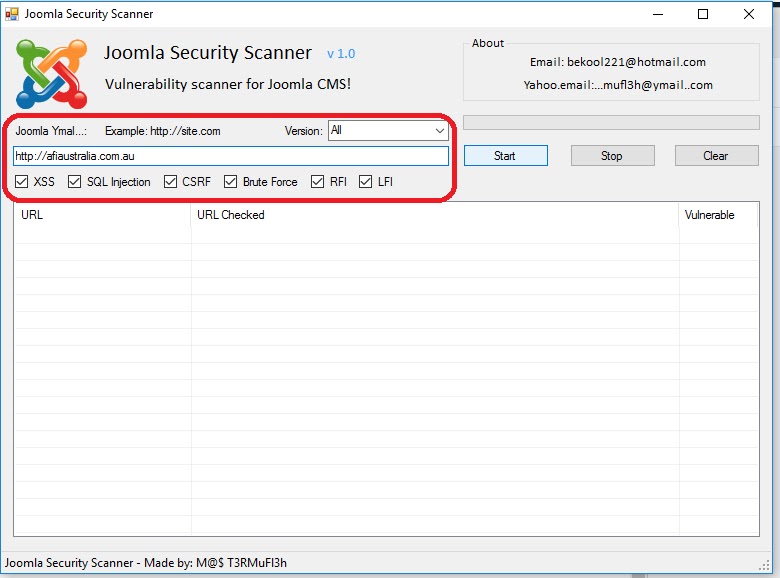 Копирование файлов. Заходим снова в папку с файлами системы (Z:\home\имя_локального_сайта\www) и АРХИВИРУЕМ все файлы в формат zip назовем файл mysite.zip.
Копирование файлов. Заходим снова в папку с файлами системы (Z:\home\имя_локального_сайта\www) и АРХИВИРУЕМ все файлы в формат zip назовем файл mysite.zip.
3. Подготовка хостинга под Joomla(ТОЛЬКО если база данных на хостинге НЕ установлена). Заводим на хостинге новую базу данных в панели администратора хостинга. создаем пользователя, запоминаем его логин и пароль и название созданной базы.
4. Перенос и распаковка файлов . Заливаем файлы mysite.zip и jsys.php на хостинг по ftp в папку типа www, htdocs или http, самой папке ставим разрешение на запись (CHMOD 777) и запоминаем какие были права до смены
набираем в браузере http://имя_локального_сайта/jsys.php. Идем в Файловый менеджер, распаковываем mysite.zip
ставим права для www, htdocs или http как было раньше
набираем в браузере http://имя_локального_сайта/dumper.php
указываем в нем логин-пароль БД хостинга, импортируем в нее дамп
5. Правка файла конфигурации Joomla . Открываем configuration.php и вводим данные, полученные в п.3 либо от хостера.
Правка файла конфигурации Joomla . Открываем configuration.php и вводим данные, полученные в п.3 либо от хостера.
- $mosConfig_db — название базы данных на хостинге
- $mosConfig_user- пользователь БД хостинга
- $mosConfig_password — пароль доступа к БД хостинга
- $mosConfig_live_site — тут указываем доменное имя (без www)
- $mosConfig_absolute_path — путь от коневой папки сервера к корневой папке сайта — можно вычислить с помощью функции phpinfo() либо спросить хостера, обычно это что-то типа /home/ваш_домен/www. Либо зайти на сайт и посмотреть — как правило выдается ошибка с указанием множества путей. Все они считаются от корня
- $mosConfig_cachepath- путь от коневой папки сервера к кеш-папке
7. Проставление прав доступа. На директории media, images/stories, images/banners и cache проставляем права доступа (chmod) — 777. На другие папки в целях повышения безопастности оставляем 755 и для файлов -644.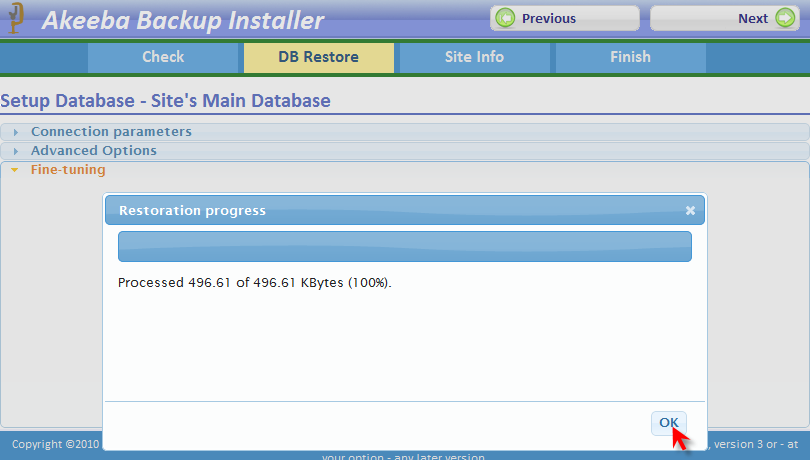 Для установки новых расширений и изменения конфигурации придется выставлять права индивидуально.
Для установки новых расширений и изменения конфигурации придется выставлять права индивидуально.
Переименовывем htaccess.txt .htaccess
Вуаля 🙂
Джумла! Каталог расширений — миграция и преобразование
Платная загрузка
Обновление SP
By KAINOTOMO PH LTD
Миграция Joomla
Перенесите старую версию Joomla! сайты с лучшими, самыми популярными, которые уже используются на тысячах сайтов тысячами довольных пользователей, составляйте и сохраняйте свой рейтинг Google в безопасности. SP Upgrade поддерживает перенос между различными версиями Joomla! версии, как показано ниже: 1,5 -> 2,5 1.5 -> 3.х 1.5 -> 4.х 1,6 -> 2,5 1.6 -> 3.х 1.6 -> 4.х 1,7 -> 2,5 1.7 -> 3.х 1.7 -> 4.х 2.5 -> 3.х 2.5 -> 4.х 3.х -> 3.х 3.х -> 4.х 4.x…
Бесплатно
J2XML
By Helios Ciancio
Импорт и экспорт данных
J2XML — это простое в использовании решение для импорта/экспорта вашего веб-сайта, работающего на Joomla!® 3. Это позволяет вам экспортировать контент (статьи, категории, пользователей, теги, веб-ссылки, просмотр уровней доступа, контакты, поля) в файл xml, импортировать их из файла xml или отправлять их в другой Joomla! сайт….
Это позволяет вам экспортировать контент (статьи, категории, пользователей, теги, веб-ссылки, просмотр уровней доступа, контакты, поля) в файл xml, импортировать их из файла xml или отправлять их в другой Joomla! сайт….
Платная загрузка
RO CSVI
By RolandD Cyber Produksi
Импорт и экспорт данных
RO CSVI — это компонент импорта и экспорта для системы управления контентом Joomla. RO CSVI позволяет вам импортировать и экспортировать данные в различные компоненты Joomla и из них. Каждый компонент имеет свои собственные типы импорта и экспорта, что позволяет контролировать каждую часть компонента. Используя систему, которая работает на основе набора предопределенных полей, вы можете сопоставить свои поля с полями RO CSVI для e…
Платная загрузка
Перенеси меня
Автор Barnaby Dixon
Переход на Joomla
Перенесите меня: переход на Joomla стал проще! Возьмите свою старую базу данных Joomla 1.5, нажмите несколько кнопок и. .. вуаля! Ваша новая система Joomla 3 готова к работе!
Это миграция в отличие от всего, что вы видели раньше. Это действительно работает — и сохраняет ваши старые статьи как родные статьи Joomla 3, со всеми правильными записями в таблице ресурсов, идентификаторами статей, категориями, уровнями доступа, идентификатором создателя пользователя…
.. вуаля! Ваша новая система Joomla 3 готова к работе!
Это миграция в отличие от всего, что вы видели раньше. Это действительно работает — и сохраняет ваши старые статьи как родные статьи Joomla 3, со всеми правильными записями в таблице ресурсов, идентификаторами статей, категориями, уровнями доступа, идентификатором создателя пользователя…
Платная загрузка
Migrate Me Plus
Барнаби Диксон
Joomla Migration
ГОТОВЫ К Joomla 3.x? Получите это ЗДЕСЬ — безболезненно, без стресса, с нулевым риском простоя вашего работающего сайта — ПРОВЕРЬТЕ это, прежде чем начать работу! ПЕРЕЙДИТЕ НА JOOMLA 3.x ЗА СЕКУНДЫ. Получите самую быструю, лучшую и последнюю версию Joomla прямо сейчас с нулевым временем простоя, нулевым стрессом, нулевой головной болью и абсолютно надежным, полностью поддерживаемым методом обновления для Joomla! Полностью обновлен для перехода на последнюю версию…
Платная загрузка
CMigrator
By compojoom
Импорт и экспорт данных
Итак, вы совершили ошибку, выбрав неправильную CMS (WordPress или Drupal :)) в прошлом? Что ж, не волнуйтесь, теперь у вас есть возможность легко переключиться на Joomla. С помощью CMigrator вы можете импортировать свои категории, записи, страницы и пользователей из WordPress или Drupal прямо в Joomla/K2 всего за несколько кликов.
Функции
Миграция с WordPress или Drupal 7
Миграция в com_content или K2
Категория…
С помощью CMigrator вы можете импортировать свои категории, записи, страницы и пользователей из WordPress или Drupal прямо в Joomla/K2 всего за несколько кликов.
Функции
Миграция с WordPress или Drupal 7
Миграция в com_content или K2
Категория…
Платная загрузка
Импорт пользователей из файла Excel или CSV
By UkrSolution
Импорт и экспорт пользователей
✔ Позволяет импортировать новых пользователей и обновлять существующих пользователей из файла Excel или CSV ✔ Отправляет приветственные письма импортированным пользователям ✔ Поддерживает «Контакты» / «Профиль пользователя» и поля Joomla Этот инструмент поможет вам импортировать пользователей в Joomla с наименьшими усилиями! Это экономит ваше время, так что вместо рутины вы можете сосредоточиться на более важных вещах. Импорт позволяет создать каждого пользователя как…
Платная загрузка
Экспорт пользователей в файл Excel или CSV
By UkrSolution
Импорт и экспорт пользователей
✔ Экспорт данных пользователя в файл Excel или CSV
✔ Фильтрует пользователей по разным критериям
✔ Функция экспорта в один клик экономит много времени
Этот инструмент экспорта пользователей позволяет загружать пользователей в формате Excel/CSV в несколько кликов. Вы можете экспортировать тысячи пользователей за несколько секунд.
Каждый экспортируемый пользователь будет сохранен в файле Excel/CSV с необходимой вам информацией, поэтому перед экспортом вы можете указать, какой именно пользователь…
Вы можете экспортировать тысячи пользователей за несколько секунд.
Каждый экспортируемый пользователь будет сохранен в файле Excel/CSV с необходимой вам информацией, поэтому перед экспортом вы можете указать, какой именно пользователь…
Платная загрузка
Миграция пользователей ARRA
By joomlarra
Импорт и экспорт пользователей
Миграция пользователей ARRA работает без проблем с последней версией Joomla! 3.9.x или предыдущие версии 3.x ARRA User Migrate — это Joomla! 2.5/3.X, вы можете мигрировать, экспортировать, импортировать Joomla! 2.5/3.X пользователей. Вы также можете импортировать пользователя прямо из CSV или txt. файл, не обязательно быть Joomla! только пользователи. В версии 4.0.14 добавлен «Быстрый импорт .CSV»; несколько простых шагов, которые импортируют Joomla! пользователи из…
Платная загрузка
Статьи HTML 2
Автор Barnaby Dixon
Импорт и экспорт данных
Вы создали сайт Joomla? Теперь вы хотите импортировать в него контент, но не хотите тратить часы и часы на копирование всех ваших старых страниц? Используйте статьи HTML 2, чтобы импортировать все содержимое HTML-страницы в Joomla — всего за несколько секунд на каждую страницу. HTML 2 Articles был разработан для максимально простого и безболезненного импорта HTML-страниц в Joomla.
Вы можете импортировать HTML-сайты объемом от 1 до 10 000 страниц с…
HTML 2 Articles был разработан для максимально простого и безболезненного импорта HTML-страниц в Joomla.
Вы можете импортировать HTML-сайты объемом от 1 до 10 000 страниц с…
Бесплатно
LG-UserExport
By LOGIGROUP
Импорт и экспорт данных
LG-UserExport (Экспорт пользователей) — это простой компонент администратора Joomla 2.5 и 3.0, который экспортирует всех пользователей в формат CSV. После завершения экспорта выходной файл содержит следующую информацию: имя пользователя, логин пользователя, адрес электронной почты пользователя, группу пользователей, активные и активированные. Поддерживаемые языки: en-GB и fr-FR….
Платная загрузка
Элита-XL
Автор: ride2esc
Импорт и экспорт данных
*** Обновление до финальной версии 3.0.
— исправлены некоторые ошибки
— заставить работать со всеми версиями php — теперь включена v7+
— работает со всеми версиями Joomla 3x.
(мы постараемся запустить его с J4 в ближайшее время!)
Это уникальный инструмент (наверное в мире)
С помощью файла Excel вы можете импортировать на свой сайт Joomla сотни статей сразу. Это хорошо для SEO и для быстрого импорта контента.
ВНИМАНИЕ! ТОЛЬКО файлы XLS! (№…
Это хорошо для SEO и для быстрого импорта контента.
ВНИМАНИЕ! ТОЛЬКО файлы XLS! (№…
Платная загрузка
Экспорт пользователей из Community Builder в файл Excel или csv
By UkrSolution
Импорт и экспорт пользователей
✔ Экспорт информации о пользователе в файл Excel или CSV ✔ Использует фильтры для загрузки пользователей, соответствующих критериям ✔ Сохраняет настройки экспорта один раз и загружает файлы в один клик Инструмент экспорта пользователей CommunityBuilder позволяет загружать пользователей в формате Excel/CSV в несколько кликов. Каждый экспортированный пользователь CommunityBuilder будет сохранен в файле Excel/CSV с выбранной вами информацией и порядком столбцов…
Платная загрузка
Импорт пользователей в JomSocial из файла Excel или CSV
By UkrSolution
Импорт и экспорт пользователей
✔ Импорт новых пользователей и обновление существующих из файла Excel или CSV
✔ Поддерживает любые поля JomSocial
✔ Отправляет приветственные письма импортированным пользователям
Это расширение позволяет импортировать пользователей в Joomla и JomSocial из файла Excel/CSV. Каждый пользователь будет создан как обычный пользователь JomSocial, поэтому вы будете иметь полный контроль над импортированными пользователями, и они будут иметь доступ ко всем привилегиям…
Каждый пользователь будет создан как обычный пользователь JomSocial, поэтому вы будете иметь полный контроль над импортированными пользователями, и они будут иметь доступ ко всем привилегиям…
Платная загрузка
SP Transfer
By KAINOTOMO PH LTD
Импорт и экспорт данных
Используйте этот инструмент для переноса файлов или элементов базы данных между двумя разными Joomla! сайты или дубликаты элементов на вашем действующем сайте. Это инструмент массового копирования/вставки, необходимый для ВСЕХ Joomla! администраторы. В старой версии Joomla! 1.5, когда вы хотите перенести элементы базы данных в другую Joomla, достаточно просто экспортировать/импортировать необходимые таблицы базы данных. С новой Joomla! 1,6, 1,7, 2,5…
Платная загрузка
MigrateMe 4
By Barnaby Dixon
Joomla Migration
Надежная миграция с Joomla 3 на Joomla 4.x
Это Джумла! расширение упрощает процесс миграции, гарантируя отсутствие простоев, сбоев или «белого экрана смерти». Одним щелчком мыши MigrateMe 4 проверит вашу текущую систему Joomla 3.x, применит обновления, устранит проблемы с базой данных и создаст автономную среду для безопасного тестирования новой Joomla 4.
Наслаждайтесь всеми новейшими функциями и плавным…
Одним щелчком мыши MigrateMe 4 проверит вашу текущую систему Joomla 3.x, применит обновления, устранит проблемы с базой данных и создаст автономную среду для безопасного тестирования новой Joomla 4.
Наслаждайтесь всеми новейшими функциями и плавным…
Платная загрузка
Экспорт пользователей из Easy Profile в файл Excel или csv
By UkrSolution
Импорт и экспорт пользователей
✔ Экспорт данных пользователя в файл Excel или CSV ✔ Сохраните настройки экспорта один раз и загрузите файл в один клик ✔ Используйте фильтры для загрузки пользователей, соответствующих критериям Этот инструмент Easy Profile User Export экспортирует пользователей в формат Excel/CSV за несколько кликов. Каждый экспортированный пользователь «Easy Profile» сохраняется в файле excel/csv с необходимой информацией и порядком столбцов. Экспортировать пользователей Easy-Profile можно…
Платная загрузка
Импорт пользователей в EasySocial из файла Excel или CSV
By UkrSolution
Импорт и экспорт пользователей
✔ Импортирует новых и обновляет существующих пользователей Joomla из файла Excel или CSV
✔ Поддерживает любые поля EasySocial
✔ Отправляет приветственные письма импортированным пользователям
Этот инструмент импортирует пользователей в Joomla и EasySocial из файлов Excel или CSV.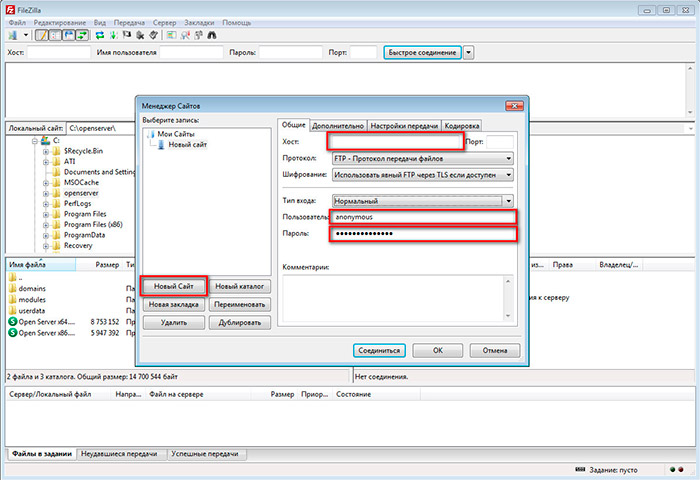 Каждый пользователь создается как обычный пользователь EasySocial. Таким образом, у вас есть полный контроль над импортированными пользователями, и они имеют доступ ко всем привилегиям зарегистрированных пользователей.
«EasySocial U…
Каждый пользователь создается как обычный пользователь EasySocial. Таким образом, у вас есть полный контроль над импортированными пользователями, и они имеют доступ ко всем привилегиям зарегистрированных пользователей.
«EasySocial U…
Как мигрировать с Joomla 3 на Joomla 4: пошаговое руководство
Выпущена стабильная версия Joomla 4, и пришло время планировать миграцию с Joomla 3 на Joomla 4. В этом руководстве мы предоставим пошаговое руководство по миграции с сайта Joomla 3.x на Joomla 4.x
Joomla! 4 — это последняя основная версия Joomla! CMS, и это будет версия с долгосрочной поддержкой (LTS). Joomla 4 приносит огромное обновление CMS, потрясающие новые функции, повышает минимальную поддерживаемую версию PHP до PHP 7.2.5, удаляет ранее устаревшие функции, полностью новый пользовательский интерфейс панели администратора и многое другое.
Могу ли я обновить свой веб-сайт с 3.9.x до Joomla 4?
Простой ответ — да. Но вы должны следовать шагам миграции, чтобы миграция прошла гладко.
Joomla 4.x — это совершенно новая CMS, которая отличается от Joomla 3.x. Вы не можете обновить Joomla 3.x до 4 напрямую. Существует минимальная версия моста Joomla 3.10 , которая поможет выполнить мини-миграцию на Joomla 4 и покажет предварительную проверку расширений, установленных на вашем сайте. Готовы ли они для Joomla 4 или нет. Давайте начнем.
Настройте сайт разработки:
Среда разработки требуется, когда вам нужно применить большие обновления на веб-сайте или у вас есть настройки/переопределения, которые могут быть переопределены обновлениями. Резервная копия сайта всегда считается самым безопасным вариантом перед обновлением Joomla. Поэтому, если ваш сайт сломался или какая-то его функция не работает, вы можете восстановить резервную копию сайта.
Давайте обсудим шаги по переносу сайта с Joomla 3.x на 4.0. В этом обсуждении мы возьмем последнюю версию Joomla 3.9..28 стабильная версия для перехода на Joomla 4.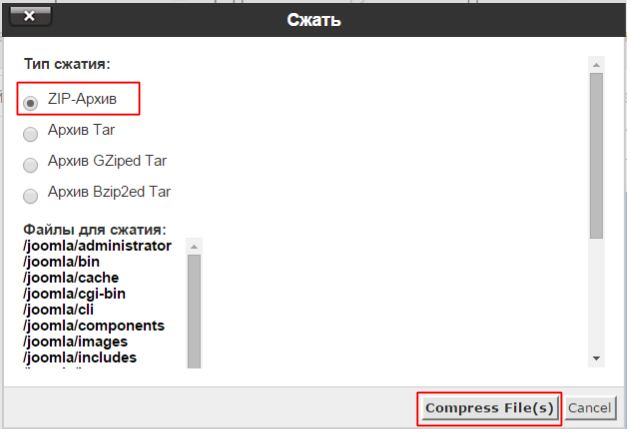
1. Сделайте полную резервную копию вашего веб-сайта Joomla 3.x:
Резервная копия веб-сайта содержит полные файлы и базу данных сайта. Это поможет вам восстановить или перенести сайт на другой сервер/хост или восстановить тот же сайт на текущем хосте. Существует несколько вариантов резервного копирования сайта:
1.1 Традиционный метод — использование резервного копирования Akeeba:
Самый популярный метод резервного копирования веб-сайтов — через Расширения резервного копирования Akeeba .
Akeeba предлагает расширение для Joomla, которое сделает полную или частичную резервную копию веб-сайта на основе конфигурации в одном файле. Файл можно использовать для восстановления всего веб-сайта. Этот метод очень прост и удобен для всех типов пользователей веб-сайтов Joomla. Akeeba — это бесплатное расширение, доступное в каталоге расширений Joomla.
Бесплатная загрузка — Документация
1. 2. Другой метод
2. Другой метод
В этом методе нам нужно взять 2 типа резервного копирования отдельно. Резервное копирование файлов и резервное копирование базы данных. Обе резервные копии будут сделаны вручную. На первых шагах мы сделаем резервную копию всех файлов и папок из корневой папки веб-сайта, чтобы те же файлы и папки можно было восстановить на другом домене/хосте.
На 2-м шаге необходимо сделать резервную копию базы данных сайта. Это можно сделать через доступ PHPmyadmin. Вы можете войти в свою учетную запись PHPmyadmin и экспортировать таблицы базы данных в формате SQL.
Если вы не уверены, какое имя базы данных вашего веб-сайта в PHPmyadmin. Вы можете проверить базу данных и префикс таблицы из Панель администратора Joomla > Система > Глобальные > конфигурации > вкладка Сервер.
Важно: Перевод веб-сайта Joomla в автономный режим при резервном копировании веб-сайта вторым методом.
2. Технические требования для Joomla 3.
 x
xВажно, чтобы ваш сайт соответствовал техническим требованиям для установленной версии Joomla и будущей версии Joomla. Так как мы взяли Миграцию с Joomla 3.9.28 Важно, чтобы наш сайт соответствовал техническим требованиям. Ознакомьтесь с последними техническими требованиями для Joomla 3.x Здесь
Предлагается использовать рекомендуемые значения PHP.
| Программное обеспечение | Рекомендуемое программное обеспечение | Минимум | Дополнительная информация |
| PHP | 7.4 | 7.2.5 | http://www. php.net php.net |
| Поддерживаемые базы данных: | |||
| MySQL | 5,6 + | 5.6 | http://www.mysql.com |
| PostgreSQL | 11,0 + | 11,0 | http://www.microsoft.com/sql |
| Поддерживаемые веб-серверы: | |||
| Апачи | 2.4 + | 2,4 | http://www. apache.org apache.org |
| Nginx | 1.18 + | 1.10 | http://wiki.nginx.org/ |
| Microsoft IIS | 10 + | 8 | http://www.iis.net |
Чтобы проверить текущие значения на вашем установленном веб-сайте Joomla. Войти на Панель администратора Joomla > Система > Информация о системе .
Вкладка «Информация о системе» содержит полную информацию о БД, версии Joomla, информации о PHP и другие сведения о разрешениях.
3. Настройте тестовый веб-сайт Joomla
На этом этапе мы создадим тестовый веб-сайт из резервной копии. Вы можете создать промежуточный веб-сайт на своем действующем сервере в качестве поддомена или установить резервную копию сайта на локальном хосте (xampp, wamp и т. д.).
После восстановления сайт готов к обновлению.
Вы можете создать промежуточный веб-сайт на своем действующем сервере в качестве поддомена или установить резервную копию сайта на локальном хосте (xampp, wamp и т. д.).
После восстановления сайт готов к обновлению.
4. Обновление для Joomla 3.10
Joomla 3.9.10 все еще находится на стадии альфа-тестирования, поскольку Joomla 4 нестабильна. Новая стабильная версия будет выпущена для Joomla 3.10 вместе со стабильной версией Joomla 4. Не рекомендуется обновлять ваш живой веб-сайт/сайт продукта для Joomla 3.10 или Joomla 4.x.
Обновление веб-сайта на Joomla 3.10 только в том случае, если вы будете обновлять веб-сайт для Joomla 4, так как это версия с минимиграцией.
Для обновления Joomla 3.9.x до 3.10 перейдите в Компоненты > Обновления Joomla > параметры.
Установите канал обновления для выпуска, так как Joomla 3.10 теперь стабильна. Нажмите сохранить и закрыть.
Теперь нажмите Проверить наличие обновлений, чтобы увидеть доступную новую версию. Поскольку Joomla 3.10 находится в состоянии альфа-тестирования, будет показана та же версия.
Поскольку Joomla 3.10 находится в состоянии альфа-тестирования, будет показана та же версия.
После обновления промежуточного веб-сайта для Joomla 3.10 необходимо выполнить некоторые проверки:
1. Схема базы данных: Проверьте последнюю обновленную схему базы данных на сайте. Перейдите к Менеджеру расширений → вкладка База данных. Если он показывает, что схема не обновлена, нажмите кнопку «Исправить».
2. Если у вас есть элементы контента, такие как статьи, категории и т. д. в Корзине, просто очистите корзину для плавного переноса.
3. Снова сделайте полную резервную копию сайта.
5. Контрольный список перед обновлением
Joomla 3.10 предоставляет встроенную опцию проверки перед обновлением для Joomla 3.10.0. Эта опция предоставит полную информацию о готовности сервера и расширения/шаблона, установленных на вашем сайте.
В этом тесте будут перечислены технические требования, необходимые для Joomla 4, и если какое-либо расширение или шаблон не готовы для Joomla 4.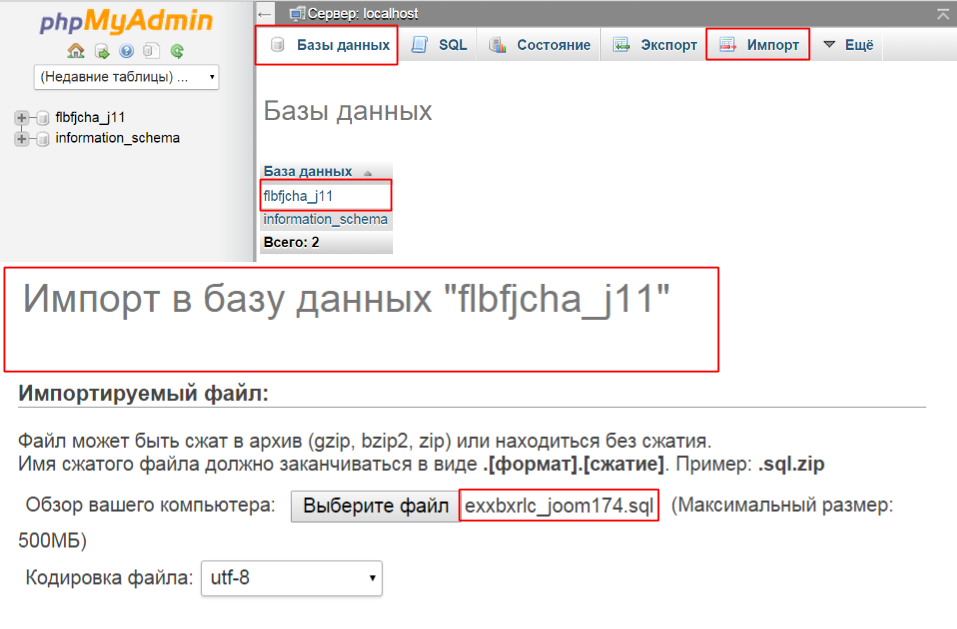 Мы настоятельно рекомендуем выполнить эту проверку перед обновлением Joomla 4.x. Также, если на вашем сайте есть сторонние расширения или шаблоны, проверьте их совместимость с Joomla 4.x.
Мы настоятельно рекомендуем выполнить эту проверку перед обновлением Joomla 4.x. Также, если на вашем сайте есть сторонние расширения или шаблоны, проверьте их совместимость с Joomla 4.x.
Перейдите к Компоненты > Обновления Joomla > Проверить наличие обновлений > Проверка перед обновлением .
На вкладке «Предварительное обновление» будут перечислены следующие параметры:
- Системные требования
- Проверка расширений перед обновлением
Системные требования:
Как обсуждалось выше, важно установить системные требования, заданные Joomla. Вы можете ознакомиться с текущими требованиями вашего сайта, если вы прошли Pre-check update test или нет.
Проверка расширений перед обновлением :
Эта опция выводит список расширений, которые не готовы к совместимости, и тех, которые уже соответствуют требованиям.
Список основных расширений Joomla:
- Категории: Категории, используемые для содержимого Joomla, например: статьи, теги и т.
 д.
д. - Статьи: Элементы содержимого Joomla
- Меню: Меню — это набор элементов, используемых для навигации по веб-сайту.
- Модули: основных модулей Joomla
- Журналы действий: журнал аудита действий, выполненных в интерфейсе администратора
- Баннеры: Баннерный компонент для отображения баннера на веб-сайте
- Поля: Пользовательские поля для статей, пользователей.
- История содержимого: Возможность отслеживать историю содержимого (версия статьи)
- Контакты: Управление контактами в Joomla
- Обмен сообщениями: отправляет сообщения в Joomla! пользователи
- Ленты новостей: Добавьте ленты новостей с других сайтов на ваш Joomla! сайт
- Перенаправление: Возможность перенаправления URL
- Smart: Search Search Component для Joomla
- Теги: Менеджер тегов
Расширение больше не является частью Joomla 4 (встроенная поддержка)
Поиск (не существует в Joomla 4. x. Сайты Joomla 3.x все еще могут перенести его.) Joomla 4 будет использовать интеллектуальный поиск. Мы рекомендуем использовать интеллектуальный поиск Joomla. Более подробная информация здесь
https://www.joomlart.com/blog/smart-search-joomla-4-a-new-all-in-one-search-component
x. Сайты Joomla 3.x все еще могут перенести его.) Joomla 4 будет использовать интеллектуальный поиск. Мы рекомендуем использовать интеллектуальный поиск Joomla. Более подробная информация здесь
https://www.joomlart.com/blog/smart-search-joomla-4-a-new-all-in-one-search-component
Веб-ссылки (не существует в Joomla, если ваш сайт все еще использует это будет перенесено
Расширения будут автоматически готовы для Joomla 4, так как они входят в основной пакет Joomla.0003
Сторонние расширения:
Большинство сайтов Joomla используют сторонние расширения и шаблоны. Важно знать, будут ли расширение или шаблоны работать на Joomla 4 или нет. Эта проверка перед обновлением поможет вам проверить совместимость.
Отключить/удалить расширения :
Если контрольный список перед обновлением Joomla показывает, что расширение не готово для Joomla. Вы должны обновить его до совместимой версии или удалить/отменить отправку пакета.
Перейдите к Менеджер расширений → вкладка Управление Найдите и удалите пакет, который не готов для Joomla 4.
Вы можете удалить весь пакет, так как это также удалит поддерживаемый плагин и модуль расширения.
Это очень важный шаг. Не забудьте удалить расширение, которое больше не работает с Joomla 4. Также есть шаблоны Joomla, назначенные по умолчанию. Если шаблон по умолчанию больше не совместим с Joomla 4, пожалуйста, установите другой шаблон по умолчанию, который работает с Joomla 4 9.0185 Protostar и Beez3 .
Примечание. Шаблон по умолчанию нельзя удалить. Убедитесь, что шаблон по умолчанию совместим с Joomla 4. Шаблон Protostar Joomla не поддерживает Joomla 4 , но его можно использовать по умолчанию, если ваш текущий шаблон не поддерживает Joomla 4. , После перехода на Joomla 4 шаблон protostar будет автоматически удален.
Обновите свой сайт Joomla 3.10 до Joomla 4.x
Один раз Все расширения тщательно проверены и удалены (те, которые не поддерживают Joomla 4) Пришло время выполнить обновление для Joomla.
С Joomla 3.10 на Joomla 4.x Шаги :
- Перед обновлением, как всегда, сделайте полную резервную копию сайта.
- Перейдите к Система > Глобальные конфигурации > Сервер > Отчет об ошибках > Максимум. Сохрани и закрой.
- Перейдите к Компоненты > Обновления Joomla > Параметры
- Установить обновление до Joomla Next.
- Нажмите на обновления, чтобы увидеть уведомление об обновлении Joomla 4.
- Другим вариантом является загрузка пакета вручную, если обновление не показывается
- Загрузите пакет обновления с официального сайта Joomla ЗДЕСЬ
- Скачать пакет обновления для Joomla 4.x
- открыть вкладку обновления Joomla и загрузить пакет
- Joomla попросит вас войти в систему для подтверждения установки. Войдите и нажмите установить.
- Дождитесь завершения обновления
- После обновления вы увидите всю новую панель управления Joomla
- Перейдите в раздел «Обновления» и очистите кеш.

- Перейдите в раздел «Расширения» → «Управление» → «База данных» и нажмите «Исправить», если появятся какие-либо ошибки.
- Проверьте внешние и внутренние страницы сайта, чтобы убедиться, что все работает нормально.
- Если все в порядке, установите отчет об ошибке по умолчанию.
- Сделайте еще одну резервную копию веб-сайта как совершенно нового сайта на Joomla 4.x
- Начать установку расширений, готовых для Joomla 4
Панель администратора Joomla 4.x будет выглядеть следующим образом:
Переместить тестовый сайт в Live:
Переместить тестовый сайт на веб-сайт легко, и есть 2 варианта:
1. Сделать тестовый сайт активным назначив папку промежуточного веб-сайта домену сайта.
2. Замените базу данных и корневую папку сайта на активный сайт. Мы предлагаем использовать вариант 1, который легко использовать через Cpanel 9.0003
Почему мне следует перейти на Joomla 4?
Безопасность Joomla 4
Управление сайтом с современным и хорошо написанным кодом поможет вам оставаться впереди, когда речь идет о безопасности. Со многими изменениями в архитектуре, разработанными для обеспечения максимальной безопасности и защиты от хакеров, вы можете быть уверены, что переход на Joomla 4 — это разумный выбор. Преимущества бесчисленны, когда речь идет о том, чтобы ваши данные и данные вашего клиента были максимально защищены.
Со многими изменениями в архитектуре, разработанными для обеспечения максимальной безопасности и защиты от хакеров, вы можете быть уверены, что переход на Joomla 4 — это разумный выбор. Преимущества бесчисленны, когда речь идет о том, чтобы ваши данные и данные вашего клиента были максимально защищены.
Joomla 4 Специальные возможности
Независимо от размера вашего сайта, доступность является обязательным условием, и с самого начала Joomla 4 обеспечивает лучшую доступность в своем классе. Макет, контрастность и инфраструктура имеют встроенную доступность, поэтому все ваши посетители получат выгоду. Мы стремимся к Руководству по доступности W3C (WCAG) 2.0 (с соответствием AA)
Рабочие процессы Joomla 4
Рабочие процессы помогают вам эффективно управлять своим сайтом, гарантируя, что работа, которую необходимо выполнить, будет выполнена нужными людьми. . В сочетании со многими улучшениями в медиа-менеджере авторам контента понравится новый рабочий процесс и медиа-менеджер.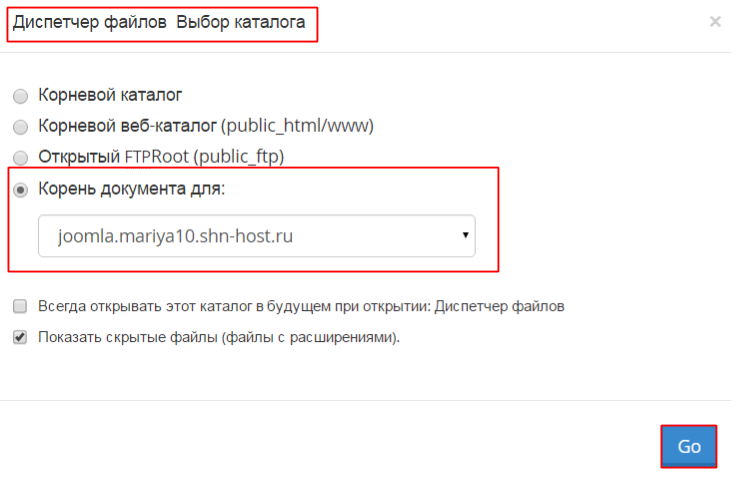

 Проконсультироваться по вопросу создания архива с файлами сайта и дампа базы данных вы можете в технической поддержке вашего хостинг-провайдера.
Проконсультироваться по вопросу создания архива с файлами сайта и дампа базы данных вы можете в технической поддержке вашего хостинг-провайдера.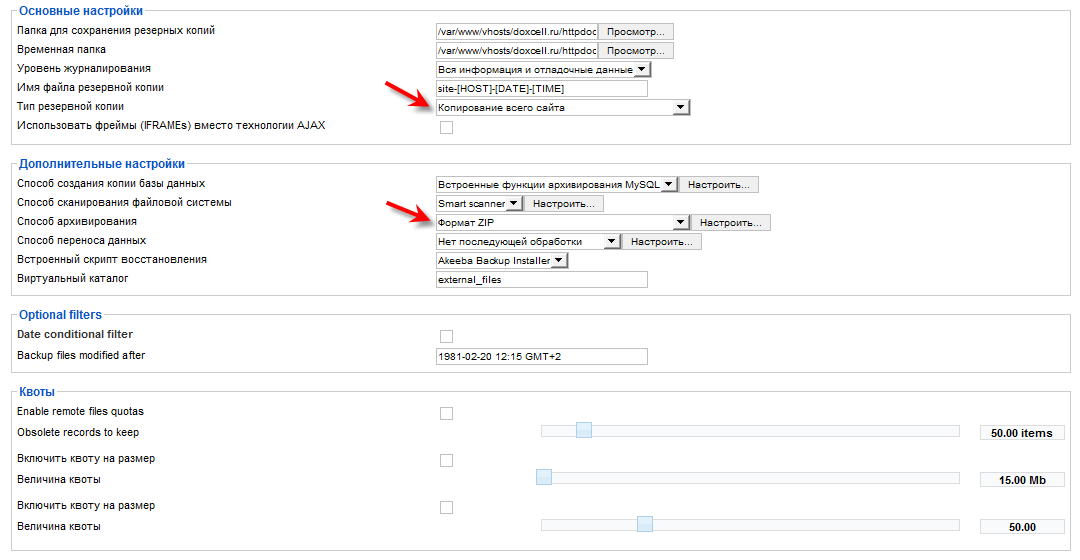 Кликните по названию БД:
Кликните по названию БД: 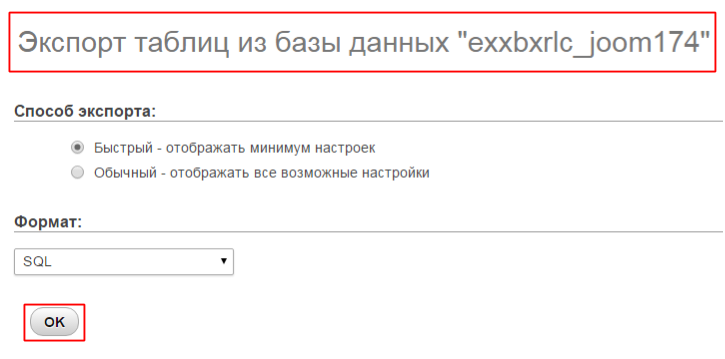


 д.
д.